- ავტორი Jason Gerald [email protected].
- Public 2024-01-19 22:13.
- ბოლოს შეცვლილი 2025-06-01 06:06.
ეს wikiHow გასწავლით როგორ ამოიღოთ თავი ფეისბუქის ჯგუფიდან. ამის გაკეთება შეგიძლიათ Facebook- ის მობილური აპლიკაციისა და დესკტოპის საიტის საშუალებით.
ნაბიჯი
მეთოდი 2 დან 2: მობილური პროგრამებისთვის
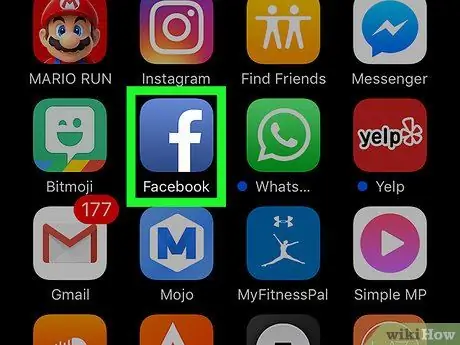
ნაბიჯი 1. გახსენით Facebook
ეს აპლიკაცია აღინიშნება მუქი ლურჯი ხატით, რომელზეც გამოსახულია თეთრი "f". ახალი ამბების არხის გვერდი გამოჩნდება, თუ თქვენს ტელეფონში ან ტაბლეტზე ხართ შესული თქვენს ანგარიშში.
წინააღმდეგ შემთხვევაში, გააგრძელეთ თქვენი ელ.ფოსტის მისამართი (ან ტელეფონის ნომერი) და პაროლი
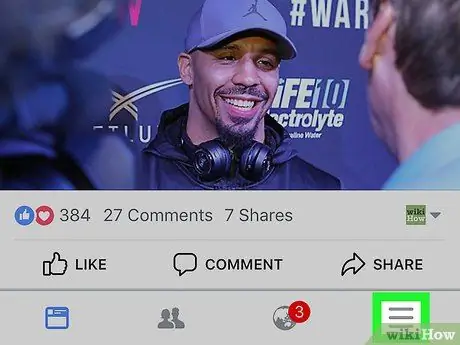
ნაბიჯი 2. შეეხეთ
ის მდებარეობს ეკრანის ქვედა მარჯვენა კუთხეში (iPhone) ან ეკრანის ზედა მარჯვენა კუთხეში (Android).
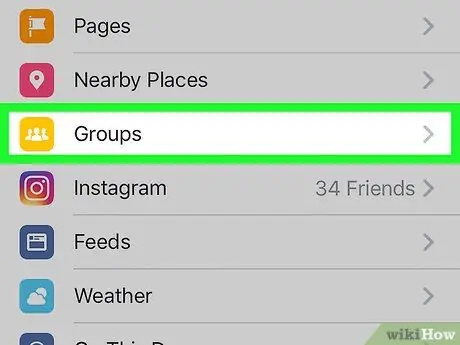
ნაბიჯი 3. შეეხეთ ჯგუფებს ("ჯგუფები")
ეს ვარიანტი არის "EXPLORE" განყოფილებაში ("EXPLORE").
ამ პარამეტრების ნახვამდე შეიძლება დაგჭირდეთ ეკრანზე გადახვევა
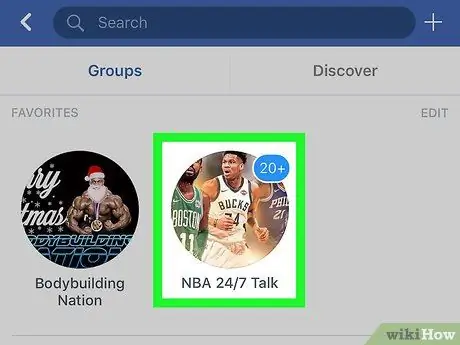
ნაბიჯი 4. შეარჩიეთ ჯგუფი, რომლის დატოვებაც გსურთ
შეეხეთ ჯგუფს მისი გვერდის გასახსნელად.
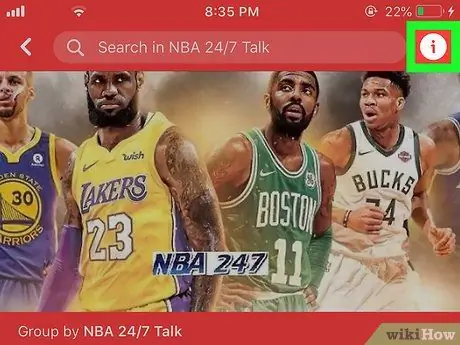
ნაბიჯი 5. შეეხეთ გაწევრიანებულს
ეს არის ყდის ქვედა მარცხენა კუთხეში, გვერდის ზედა ნაწილში.
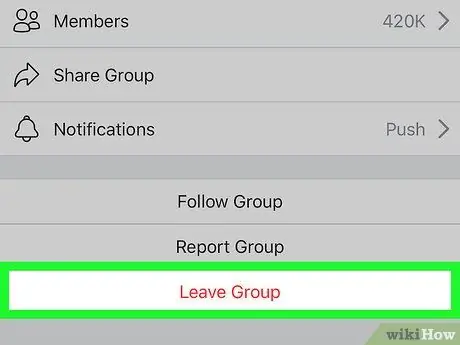
ნაბიჯი 6. შეეხეთ ჯგუფის დატოვებას ("დატოვე ჯგუფი")
ეს ვარიანტი არის ჩამოსაშლელი მენიუს ბოლოში.
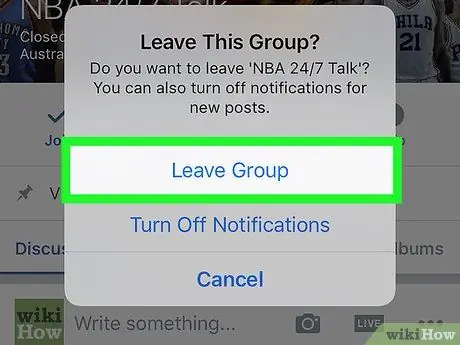
ნაბიჯი 7. შეკითხვისას შეეხეთ დატოვე ეს ჯგუფი ("დატოვე ეს ჯგუფი")
ამის შემდეგ თქვენ დატოვებთ ჯგუფს.
მეთოდი 2 დან 2: სამუშაო მაგიდის საიტზე
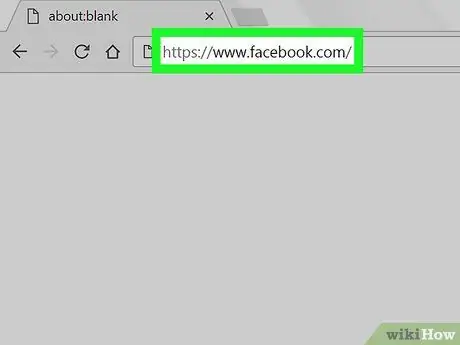
ნაბიჯი 1. ეწვიეთ Facebook ვებსაიტს
გადადით https://www.facebook.com ვებ ბრაუზერის საშუალებით. ახალი ამბების გვერდის ჩატვირთვა მოხდება, თუ თქვენს ანგარიშში ხართ შესული.
წინააღმდეგ შემთხვევაში, გააგრძელეთ თქვენი ელ.ფოსტის მისამართი (ან ტელეფონის ნომერი) და ანგარიშის პაროლი
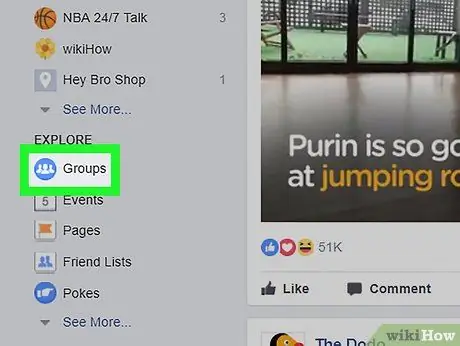
ნაბიჯი 2. დააწკაპუნეთ ჯგუფებზე ("ჯგუფები")
ეს ჩანართი არის სიახლეების გვერდის მარცხენა მხარეს.
-
თუ თქვენ ვერ ხედავთ ვარიანტს ჯგუფები ”(” ჯგუფი”), დააწკაპუნეთ ღილაკზე
პირველი და აირჩიეთ ახალი ჯგუფები ”(” ახალი ჯგუფი”) ჩამოსაშლელ მენიუში.
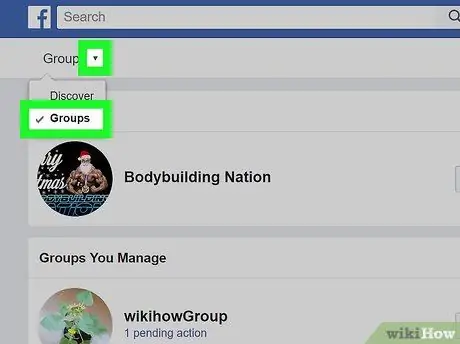
ნაბიჯი 3. დააწკაპუნეთ ჯგუფების ჩანართზე ("ჯგუფები")
ეს ჩანართი არის ჩანართის მარცხენა მხარეს” აღმოაჩინე ”(” მოძებნა”), გვერდის ზედა მარცხენა კუთხეში.
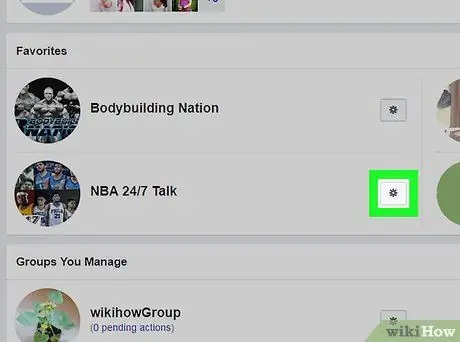
ნაბიჯი 4. გადადით იმ ჯგუფის პარამეტრებზე, რომელთა დატოვებაც გსურთ
იპოვეთ ჯგუფი, რომლის დატოვებაც გსურთ, შემდეგ დააწკაპუნეთ გადაცემის ხატულაზე ჯგუფის სახელის მარჯვნივ. ამის შემდეგ გამოჩნდება ჩამოსაშლელი მენიუ.
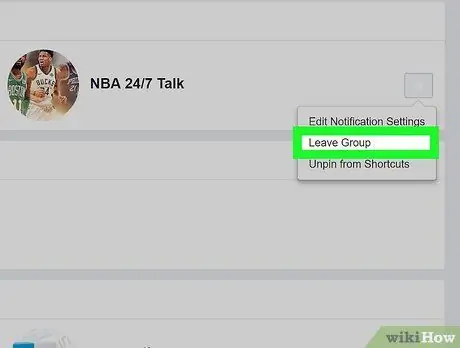
ნაბიჯი 5. დააწკაპუნეთ ჯგუფის დატოვებაზე ("დატოვე ჯგუფი")
ეს ვარიანტი არის ჩამოსაშლელ მენიუში. ამის შემდეგ, pop-up მენიუ გამოჩნდება.
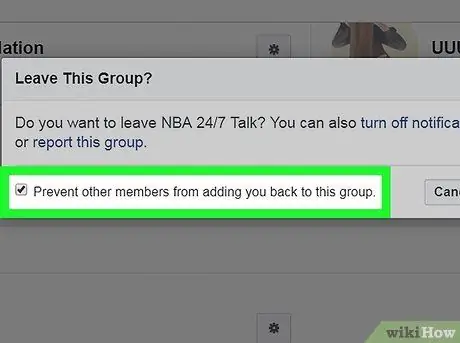
ნაბიჯი 6. თავიდან აიცილოთ ჯგუფის სხვა წევრებმა, რომ შეძლონ ხელახლა დაგამატოთ ჯგუფში
თუ არ გინდათ, რომ ჯგუფის წევრებმა დაგამაგროთ ჯგუფში, გააგრძელეთ ყუთი "თავიდან აიცილოთ სხვა წევრები ამ ჯგუფში დამატებით".
ეს ნაბიჯი არჩევითია
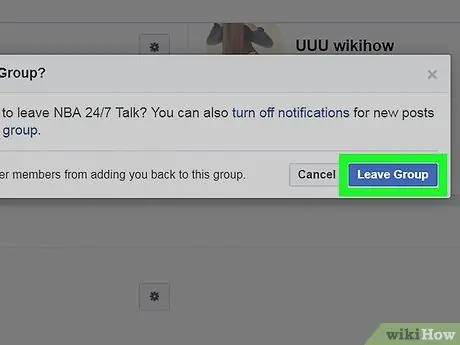
ნაბიჯი 7. დააწკაპუნეთ ჯგუფის დატოვებაზე ("დატოვე ჯგუფი")
ეს არის ლურჯი ღილაკი ამომხტარი ფანჯრის მარჯვენა მხარეს. შერჩევა დადასტურდება და თქვენ გამოხვალთ ჯგუფიდან.






